Macbookユーザーの中で動画編集を始めてみたいけど、まずは無料でやってみたい方はいますか?
今回は、無料で素晴らしい動画編集ができるアプリ「Davinci Resolve」をご紹介します。
Macbookをお持ちの方なら、高品質な動画編集を手軽に行うことができるため、ぜひお試しください。さあ、さっそくその魅力をご紹介します!
Macbook(Appleシリコーン)と相性抜群!

MacbookとDavinci Resolveは優れた相性を持ち、高度な動画編集を手軽に行うことができます。
Macbookユーザーにとって、Davinci Resolveはオススメの動画編集アプリの1つです。
パフォーマンスと安定性
Davinci ResolveはMacbookととても相性が良く、Appleシリコーンを最大限に活用することができます。
Macbook(Appleシリコーン)の高性能なCPUとGPUより、Davinci Resolveをスムーズな動作と高速な処理能力を発揮します。
CPUを多用するPremiere Proと比較し、GPUを多用するDavinci resolveはMacbook airであってもM1以上あればサクサク編集することができます。
映画クオリティなカラーグレーディング機能
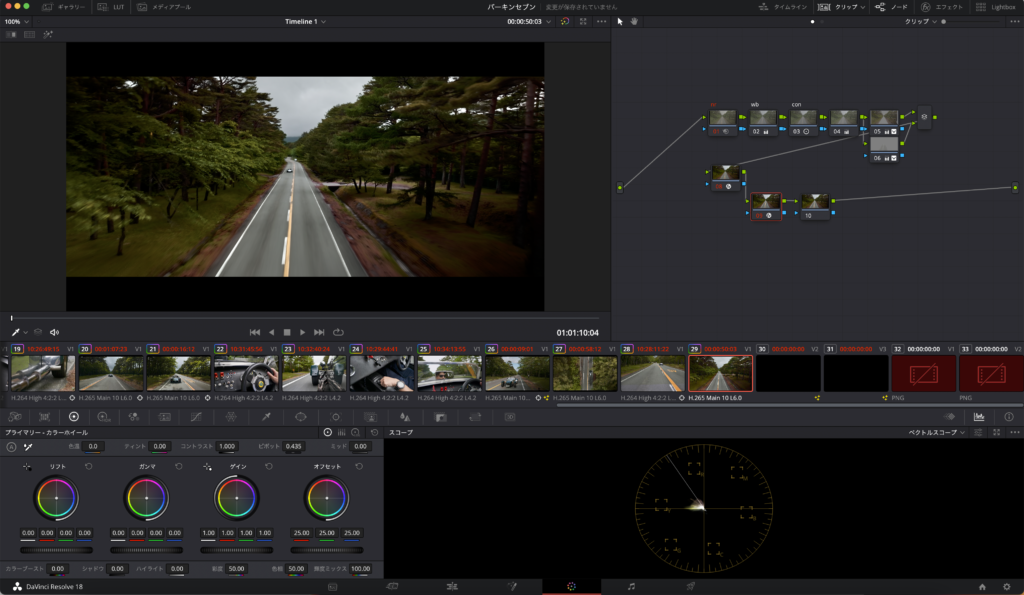
Davinci Resolveのカラーグレーディングツールは、高度な調整やリアルタイムのプレビューを提供し、プロのカラリストや映画制作・編集者に広く使用されています。
豊富な機能と柔軟なワークフローにより、映像の表現やストーリーテリングにおいて、ハリウッド映画のようなカラーグレーディングまで実現することができます。
- グレーディングパネル
- ノードベースのカラーグレーディング
- LUT(ルックアップテーブル)のサポート
- グレーディングのトラッキング
グレーディングパネル
Davinci Resolveのグレーディングパネルでは、ダイヤル、スライダー、ボタンなどが備わっており、直感的な操作が可能でも簡単に操作できます。
パネル上のコントロールを使用して、リアルタイムで映像の色調を調整することができます。
ノードベースのカラーグレーディング
Davinci Resolveでは、ノードベースでカラーグレーディングを行うことができます。
これにより、複数の調整レイヤーやエフェクトを組み合わせて、複雑なカラーグレーディングを行うことができます。
各ノードは独立しており、変更を加えることなく他のノードを調整することができます。
このシステムがとても便利で使いやすいです。
LUT(ルックアップテーブル)のサポート
Davinci Resolveでは、LUTを使用して映像に特定の外観を適用することができます。
様々なプリセットLUTが用意されており、独自のLUTを作成して適用することも可能です。
LUTを使用することで、映像に一貫性や特定のムードを与えることができます。
グレーディングのトラッキング
Davinci Resolveには、オブジェクトや顔のトラッキング機能が組み込まれています。
これにより、特定の要素に対して自動的にカラーグレーディングを適用することができます。
トラッキングを使用することで、移動するオブジェクトや顔に対して一貫したカラーグレーディングを維持することができます。
音声編集とミキシング
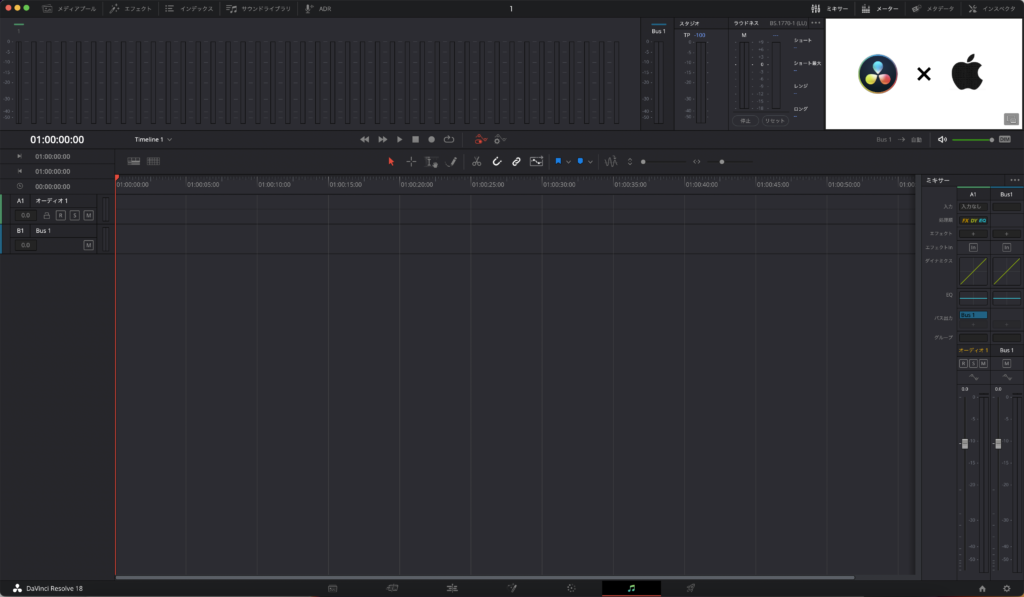
Davinci resolveの音声編集は、かなり本格的なDTMと並ぶほどの機能を備えていて、プロフェッショナルな音声編集を行うための幅広い機能を提供しています。
映像と音声を統合した編集作業を効果的に行うことができるでしょう。
Davinci resolveの音声編集でできることを紹介していきます。
- オーディオトラックの編集
- オーディオエフェクトの追加
- オーディオミキシング
- オーディオノイズリダクション
オーディオトラックの編集
Davinci Resolveでは、複数のオーディオトラックを作成し、それらのトラック上で音声の編集を行うことができます。
クリップの追加やトリミング、フェードイン/フェードアウト、音量の調整など、基本的な編集作業が行えます。
オーディオエフェクトの追加
Davinci Resolveには、さまざまなオーディオエフェクトが組み込まれており、音声に対してエフェクトを追加することができます。
エコー、リバーブ、イコライザ、ノイズリダクションなど、音声の品質や表現を向上させるためのツールが提供されています。
オーディオミキシング
Davinci Resolveでは、オーディオトラック上の複数の音声をミキシングすることができます。
音量のバランス調整やパンニング、ステレオ/モノラルの設定など、高度なオーディオミキシング作業が行えます。
また、オーディオトラック上でキーフレームを使用して音量の変化を制御することも可能です。
オーディオノイズリダクション
Davinci Resolveには、ノイズリダクションツールが組み込まれており、不要なノイズを除去することができます。
映像の環境音やマイクノイズなど、さまざまなノイズに対して効果的なノイズリダクションを行うことができます。
VFXとアニメーション
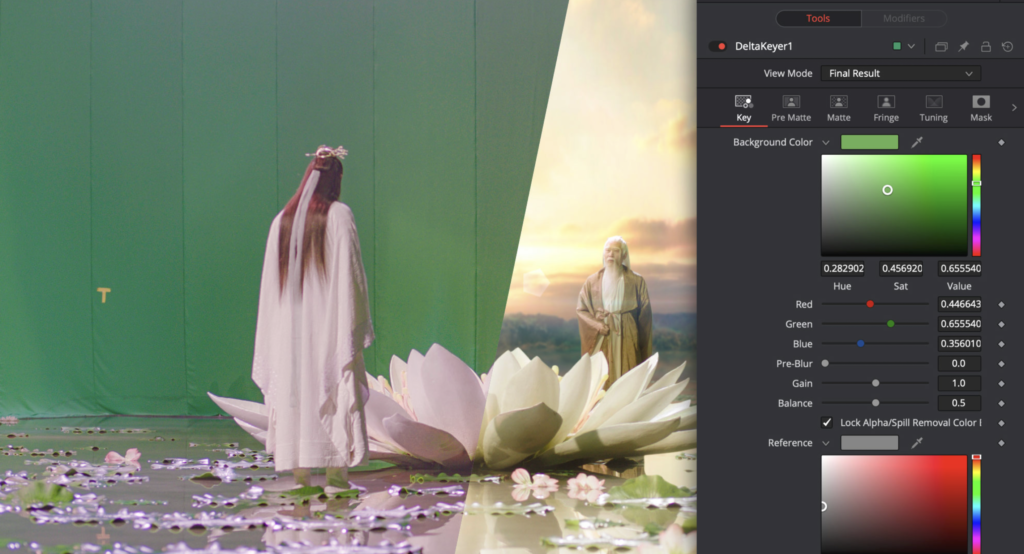
Davinci resolveは、他のアニメーションソフト(After effectなど)と比較してそこまで高機能ではありがせんが、基本的な機能は使用することができます。
- グラフィックスの合成
- キーフレームアニメーション
- エフェクトとフィルター
- マスクとトラッキング
グラフィックスの合成
:Davinci Resolveは、グリーンスクリーンなどを使用して撮影された映像に、別の映像やグラフィックスを合成する機能を提供しています。
これにより、CGキャラクターの追加、背景の変更、テキストや図形の合成などが可能です。
キーフレームアニメーション
Davinci Resolveでは、オブジェクトのパラメータ(位置、スケール、回転など)を変化させるキーフレームアニメーションを作成することができます。
これにより、オブジェクトの移動、フェードイン/フェードアウト、トランジション効果などを制御することができます。
エフェクトとフィルター
Davinci Resolveには、ビジュアルエフェクトやフィルターが用意されており、映像にさまざまな効果を追加することができます。
エフェクトとフィルターのライブラリから選択し、映像に適用することで、色調の変更、モーションブラーの追加、光の演出などを行うことができます。
マスクとトラッキング
Davinci Resolveでは、オブジェクトや領域に対してマスクを作成し、トラッキングすることができます。
これにより、特定の部分にエフェクトや修正を適用したり、オブジェクトの動きに合わせてマスクを移動させたりすることができます。
実際にDavinci Resolveを使用した映画
ここでは実際にDavinci Resolveを使用しカラーグレーディングをした映画を紹介します。
- ゴジラ キング・オブ・モンスターズ
- アバター
- アリス・イン・ワンダーランド
- インビクタス 負けざる者たち
実際にDavinci Resolveでカラーグレーディングされた映像を見てみても勉強になると思います。
ゴジラ キング・オブ・モンスターズ
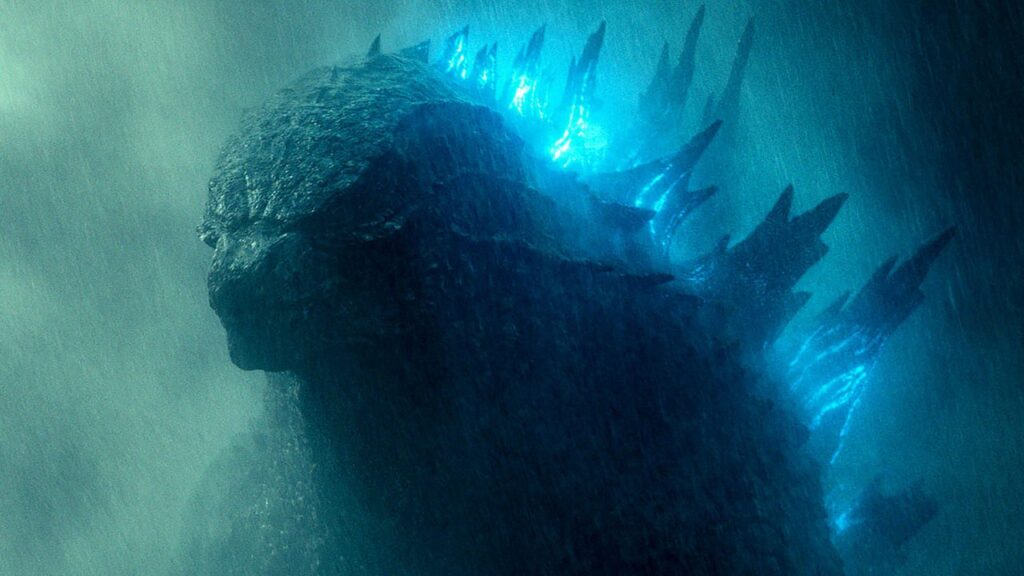
アバター

アリス・イン・ワンダーランド

インビクタス 負けざる者たち

まとめ

いかがでしたでしょうか?
今回はMacユーザーにオススメする動画編集ソフトをご紹介しました。
無料とはいいつつもできることはかなり幅広いです。
Davinci Resolveを使ってできることを簡単にまとめていきます。
カラー編
- グレーディングパネル
- ノードベースのカラーグレーディング
- LUT(ルックアップテーブル)のサポート
- グレーディングのトラッキング
オーディオ編
- オーディオトラックの編集
- オーディオエフェクトの追加
- オーディオミキシング
- オーディオノイズリダクション
VFX・アニメーション編
- グラフィックスの合成
- キーフレームアニメーション
- エフェクトとフィルター
- マスクとトラッキング
Davinci Resolveが使用された映画
- ゴジラ キング・オブ・モンスターズ
- アバター
- アリス・イン・ワンダーランド
- インビクタス 負けざる者たち
無料でで動画編集をしてみたい方は、一度Davinci resolveを使用してみてはいかがでしょうか?

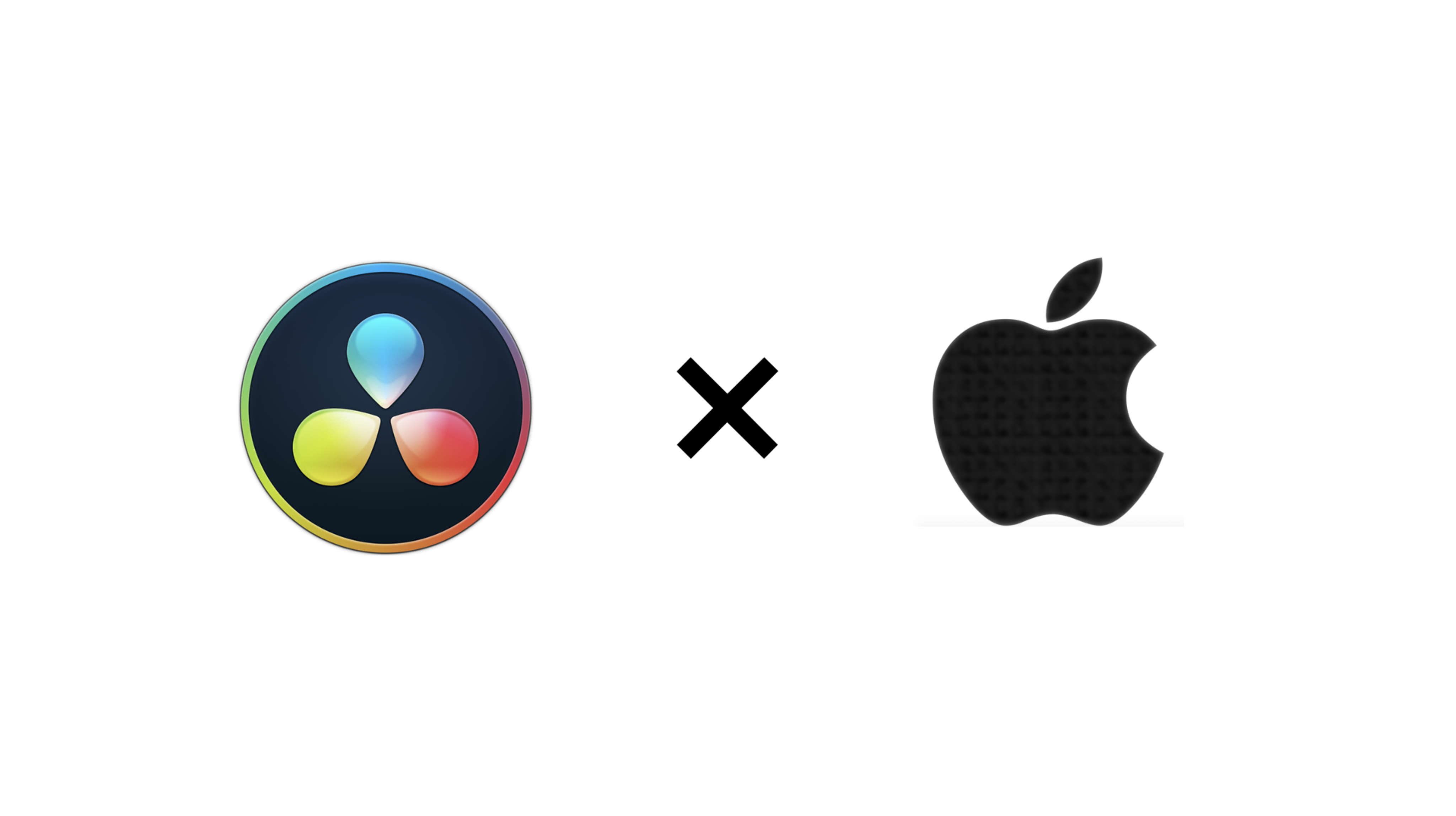


コメント